HONORスマートフォンは、エレガントなデザインと安定したパフォーマンスで知られています。しかし、テキストメッセージの管理となると、多くのユーザーが「HONORのテキストメッセージをパソコンで閲覧できるのか?」と疑問に思うでしょう。長文の会話を読んだり、重要なテキストをバックアップしたり、法的目的でSMSを印刷したりする場合でも、大画面でメッセージにアクセスできれば非常に便利です。
この記事では、HONOR、Google、Microsoft、専門ツールなどのツールを含む、コンピューターでHONORテキストメッセージを表示するための4つの効果的な方法を紹介します。
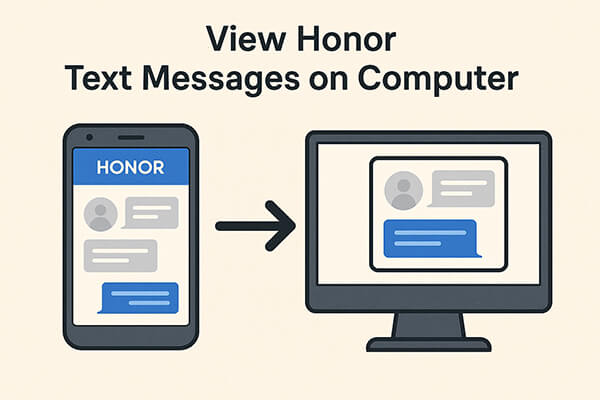
HiSuiteは、HONORスマートフォンを含むHuaweiデバイス向けに開発された公式Android管理ソフトウェアです。SMSを含む様々なデータをPCで閲覧、バックアップ、管理できます。
HiSuite を使用してコンピューターで HONOR テキスト メッセージを表示する方法:
ステップ 1. Huawei の公式 Web サイトからHiSuiteをダウンロードし、 Windowsコンピューターにインストールします。
ステップ 2. USB ケーブルを使用して HONOR フォンを PC に接続します。
ステップ 3. プロンプトが表示されたら、携帯電話で USB デバッグを有効にし、接続に必要な権限を許可します。
ステップ 4. 電話が認識されたら、HiSuite を起動し、「メッセージ」セクションに移動します。
ここでは、整理されたインターフェースでHONORのSMSを閲覧できます。また、ワンクリックでテキストメッセージをバックアップまたは復元することもできます。

HiSuiteは、EMUIまたはHarmonyOSを搭載していない一部の新しいHONORモデルをサポートしていない可能性があります。互換性の問題が発生する可能性があり、 Macユーザーはこのツールを効果的に使用できない場合があります。
Googleメッセージをデフォルトのメッセージアプリとして使用している場合、SMSメッセージをデバイス間で同期し、任意のウェブブラウザで読むことができます。この方法はPCへのインストールは不要で、ワイヤレスで動作します。ただし、Googleメッセージでのみ機能し、内蔵のHONORメッセージアプリでは機能しません。
設定方法:
ステップ1. HONORデバイスでGoogleメッセージアプリを開きます。インストールされていない場合は、Playストアからダウンロードし、デフォルトのSMSアプリとして設定してください。
ステップ 2. 右上隅にある 3 つのドットのメニューをタップし、「デバイスのペアリング」を選択します。
ステップ 3. コンピューターでhttps://messages.google.com/webにアクセスします。
ステップ4. HONORスマートフォンを使って、パソコン画面に表示されるQRコードをスキャンします。ペアリングが完了すると、メッセージが同期され、ブラウザでリアルタイムに表示できるようになります。

Phone Link(旧称「Your Phone」)は、 AndroidスマートフォンとWindows PCを連携させるMicrosoftツールです。パソコン上でメッセージの閲覧や返信、通知の受信、さらにはスマートフォンのアプリへのアクセスも可能です。ただし、 Windows 10/11にのみ対応しています。
電話リンクを使用してコンピューターで HONOR テキスト メッセージを確認する方法:
ステップ 1. Windows 10 または 11 PC で、Phone Link アプリを検索して開きます。
ステップ 2. HONOR スマートフォンで、Google Play ストアから Link to Windowsアプリをインストールします。
ステップ 3. 両方のアプリを起動し、同じ Microsoft アカウントを使用してサインインします。
ステップ 4. 画面上の指示に従って、QR コードまたは Bluetooth 経由で携帯電話と PC をペアリングします。
ステップ 5. リンクしたら、Phone Link 内の [メッセージ] タブをクリックして、コンピューターから直接 HONOR SMS を読み、返信します。

コンピューター上で HONOR テキスト メッセージを表示および管理するための信頼性が高く、プロフェッショナルで、フル機能のツールを探している場合、 Coolmuster Android Assistant(Androidデータ移行)最適なソリューションです。
他の方法よりもはるかに多くの制御が可能で、PC で SMS メッセージを表示できるだけでなく、バックアップ、エクスポート、さらにはデスクトップから直接メッセージを送信することもできます。
Androidアシスタントの主な機能:
Androidアシスタントを使用してコンピューターで HONOR テキスト メッセージを表示するには、次の手順を実行します。
01 WindowsまたはMacコンピューターにAndroid Assistant をダウンロードしてインストールします。
02 HONORデバイスをUSB経由で接続し、スマートフォンのUSBデバッグを有効にします。もちろん、Wi-Fi接続も可能です。

03プログラムがデバイスを検出したら、左側のパネルの「SMS」セクションをクリックします。

04これで、すべてのテキストメッセージが連絡先別に整理されて表示されます。表示、エクスポート、または印刷したい会話を選択します。例えば、「エクスポート」をクリックすると、Androidメッセージが希望の形式でコンピューターに転送されます。

より明確なチュートリアルについては、以下のステップバイステップのビデオチュートリアルを視聴して、実際にどのように動作するかを確認することもできます。
長いテキスト会話を快適に読んだり、公式使用のためにメッセージを印刷したり、安全のためにバックアップを作成したりする場合でも、コンピューターで HONOR テキスト メッセージを表示すると、間違いなく便利です。
簡単に要約すると次のようになります。
| 方法 | オフライン | 表示のみ | SMSを送信 | SMSをエクスポート | 使いやすさ |
| ハイスイート | ✅ | ✅ | ❌ | ✅ | ⭐⭐ |
| Google メッセージ ウェブ | ❌ | ✅ | ✅ | ❌ | ⭐⭐⭐⭐ |
| 電話リンク | ❌ | ✅ | ✅ | ❌ | ⭐⭐⭐ |
| Coolmuster Android Assistant(Androidデータ移行) | ✅ | ✅ | ✅ | ✅ | ⭐⭐⭐⭐⭐ |
どの方法もそれぞれ異なるシナリオで役立ちますが、 Coolmuster Android Assistant(Androidデータ移行)メッセージの閲覧やエクスポートからAndroidデータの完全な管理まで、あらゆる機能を備えた、最も多機能で信頼性の高いツールとして際立っています。今すぐダウンロードしてお試しください。
関連記事:
HONORスマホで削除した連絡先を復元する方法:実証済みの4つの方法
iPhoneからHONORにデータを転送するには?3つの簡単な方法をご紹介します!





